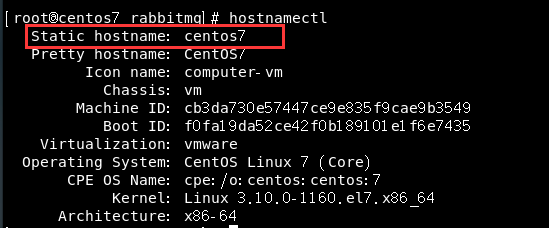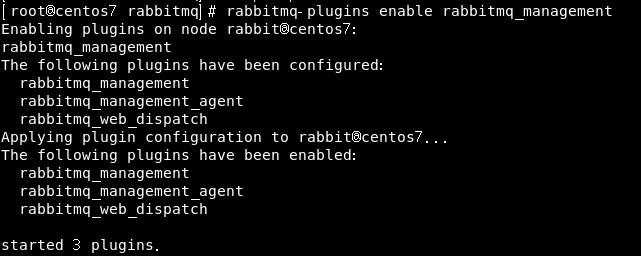下载RabbitMQ,下载地址:https://www.rabbitmq.com/download.html

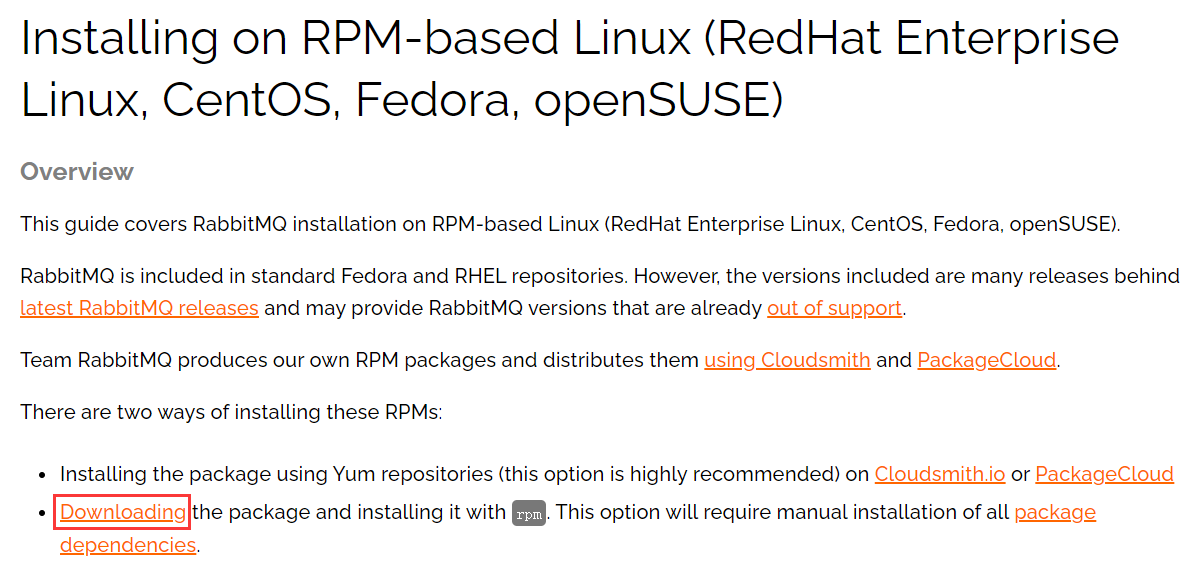
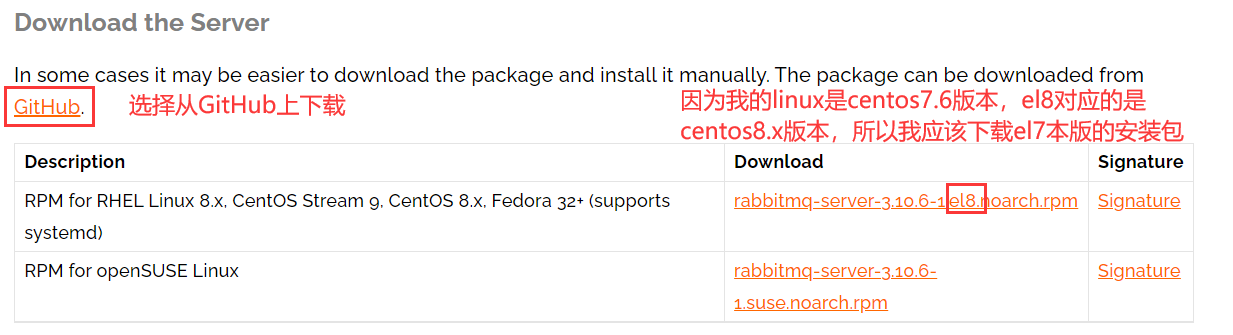
下载地址:https://github.com/rabbitmq/rabbitmq-server/releases/tag/v3.9.0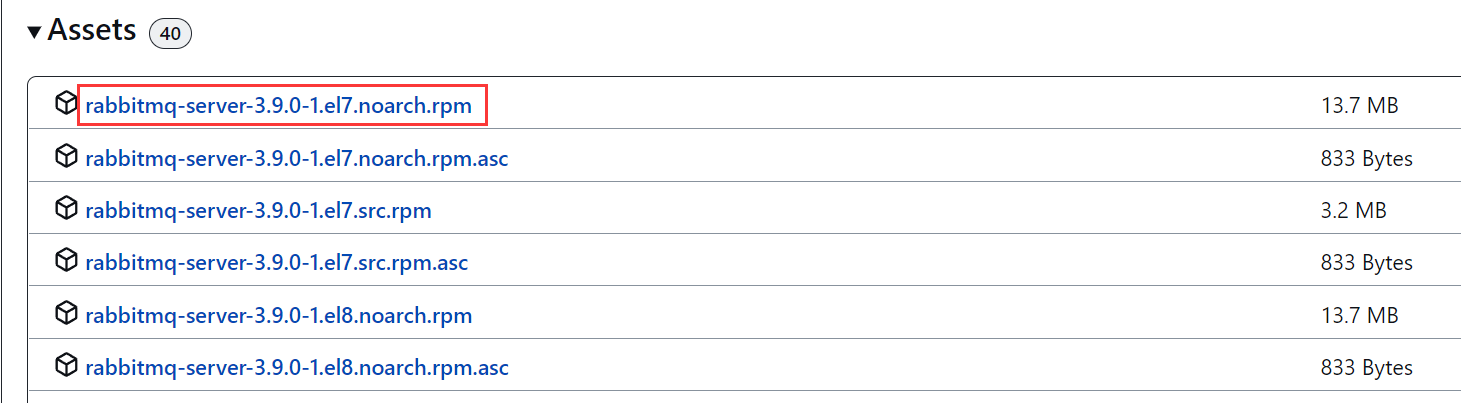
- 下载 Erlang
因为RabbitMQ是采用 Erlang语言开发的,所以系统环境必须提供 Erlang环境,需要安装 Erlang。
Erlang和RabbitMQ版本对照: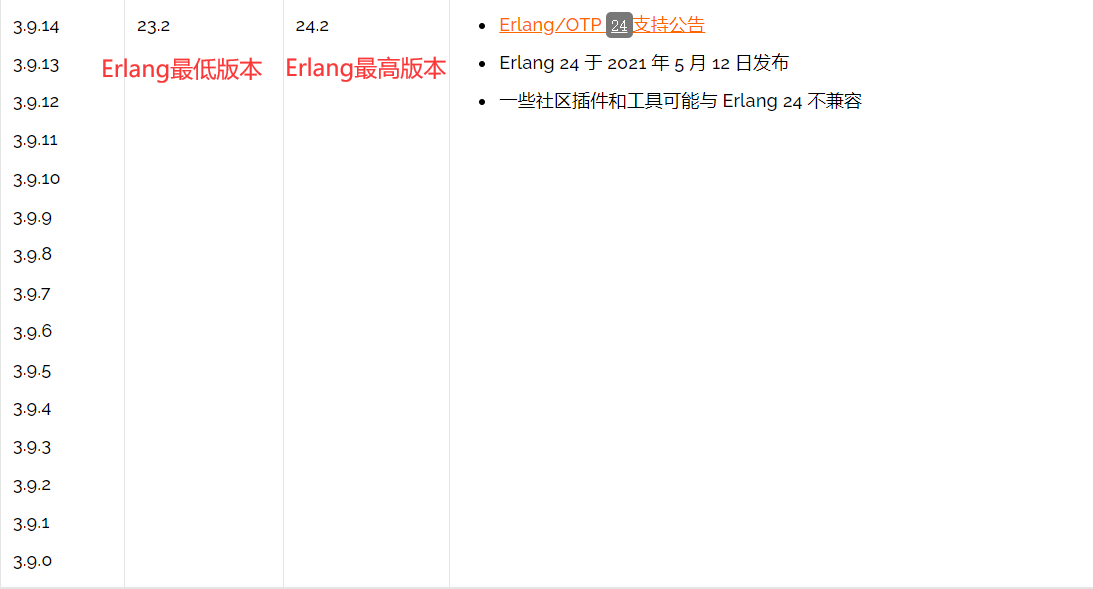
因为安装的是最新的3.9.0的RabbitMQ,Erlang我下载的是23.3.4版本
下载地址:https://packagecloud.io/rabbitmq/erlang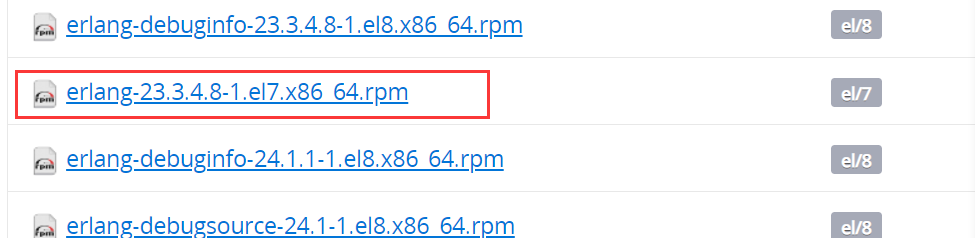
- 将下载好的安装包通过xftp7上传到centos上

- 首先检查centos上是否已经安装了以来环境 gcc,没有的话先安装 gcc 依赖环境
在线安装命令:
- 安装 Erlang,rpm -ivh erlang-x.x.x.x-1.el7.x86_64.rpm
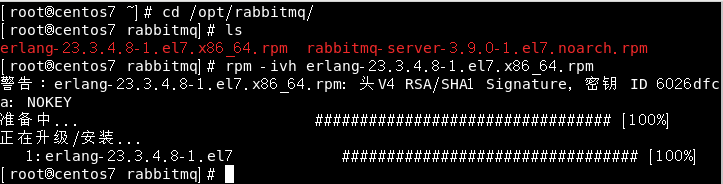
先安装 socat,在RabiitMQ安装过程中需要依赖socat插件,首先安装该插件
yum install -y socat
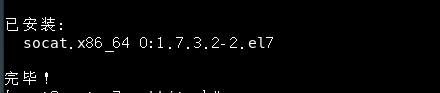
然后安装 rabbitmq,rpm -ivh rabbitmq-server-x.x.x-1.el7.noarch.rpm

查看rabbitmq状态
systemctl status rabbitmq-server
显示active则表示服务安装并启动成功<br />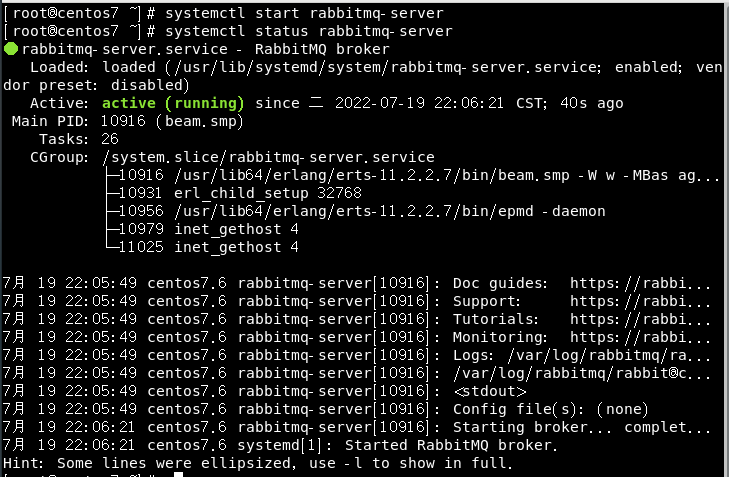其他命令:
设置rabbitmq服务开机自启动
systemctl enable rabbitmq-server
关闭rabbitmq服务
systemctl stop rabbitmq-server
重启rabbitmq服务
systemctl restart rabbitmq-server
<br /> 10. 开启管理界面及配置
开启RabbitMQWeb管理界面插件
rabbitmq-plugins enable rabbitmq_management
然后我们打开浏览器,访问服务器公网ip:15672(注意打开云服务器安全组以及防火墙的15672端口,虚拟机可以直接关闭防火墙“systemctl stop firewalld.service”),就可以看到管理界面。<br />查看防火墙的状态:systemctl status firewalld.service<br />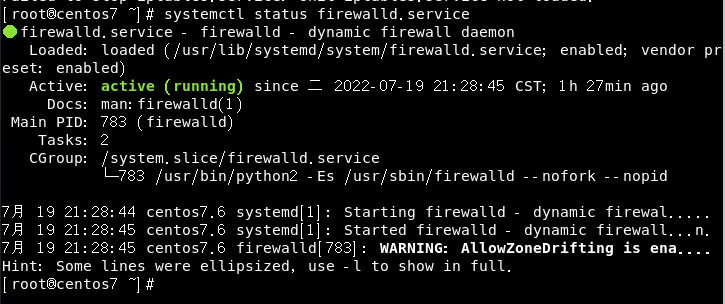<br />关闭防火墙:systemctl stop firewalld.service<br />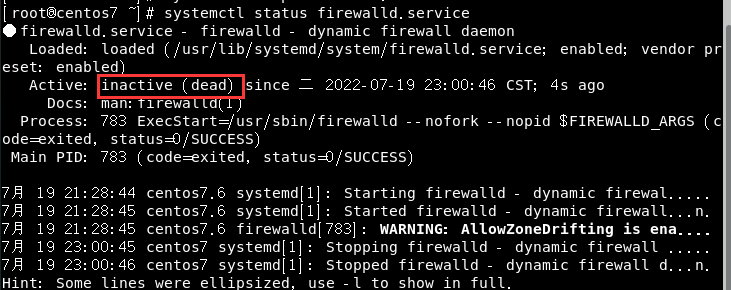成功看到管理界面:<br />rabbitmq有一个默认的账号密码guest,但该情况仅限于本机localhost进行访问,所以需要添加一个远程登录的用户。<br />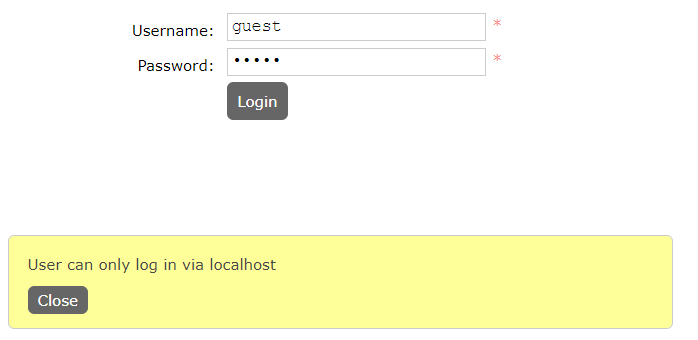11. 添加远程用户
添加用户
rabbitmqctl add_user 用户名 密码
设置用户角色,分配操作权限
rabbitmqctl set_user_tags 用户名 角色
为用户添加资源权限(授予访问虚拟机根节点的所有权限)
rabbitmqctl set_permissions -p / 用户名 “.“ “.“ “.*”
其他指令:
修改密码
rabbitmqctl change_ password 用户名 新密码
删除用户
rabbitmqctl delete_user 用户名
查看用户清单
rabbitmqctl list_users ``` 角色共有四种:
- administrator:可以登录控制台、查看所有信息、并对rabbitmq进行管理
- monToring:监控者;登录控制台,查看所有信息
- policymaker:策略制定者;登录控制台指定策略
- managment:普通管理员;登录控制
这里创建用户xg,密码167219,设置adminstator角色,赋予所有权限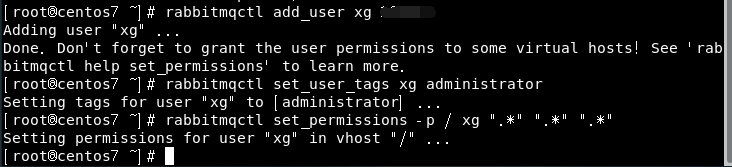
使用新用户登录: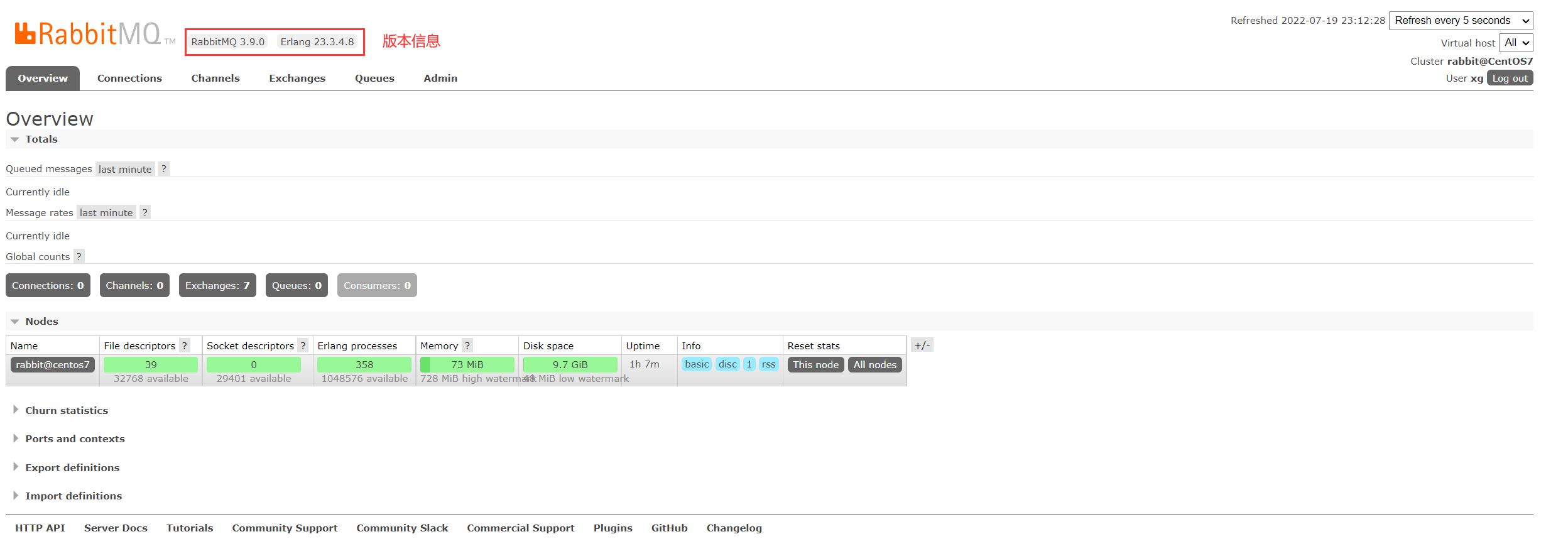
安装插件报错:
解决方案: